Dalam desain grafis karya seni Adobe Photoshop, orang mencari Cara Meletakkan Teks di Belakang Objek di Photoshop. Pakar situs web Editor Foto Filipina memberi Anda tutorial Photoshop dengan cermat. Dalam hal ini, ketika Anda seorang pemula dalam belajar tentang Photoshop saat itu Anda bertanya seperti ini. Di sana, Editor Foto Filipina Desainer grafis situs web memberi Anda proses yang mudah. Desainer kami akan profesional dan pekerjaan mereka sangat akurat dan sempurna. Itulah mengapa kami menyarankan untuk mengunjungi situs web photoeditorph.com kami terlebih dahulu dan melihat sampel depan kami. Kemudian, Anda dapat bergantung pada kami setelah kepastian karya seni kami di Photoshop. Sekarang, pergi ke
Proses Cara Menempatkan Teks Di Belakang Objek di Photoshop.
Langkah Pertama- Buka gambar yang dapat diunduh dari stok Adobe dan atur Adobe Photoshop. Kemudian, mulai tentang Cara Menempatkan Teks di Belakang Objek di Photoshop. Langkah kedua- Tambahkan ke teks lalu buka gambar dan posisikan di depan objek. Sekarang, aktifkan teks pada gambar dengan mengklik ikon visibilitas jenis lapisan. Langkah ketiga- Gandakan lapisan latar belakang yang berada di lapisan latar belakang dengan kembali di panel lapisan.
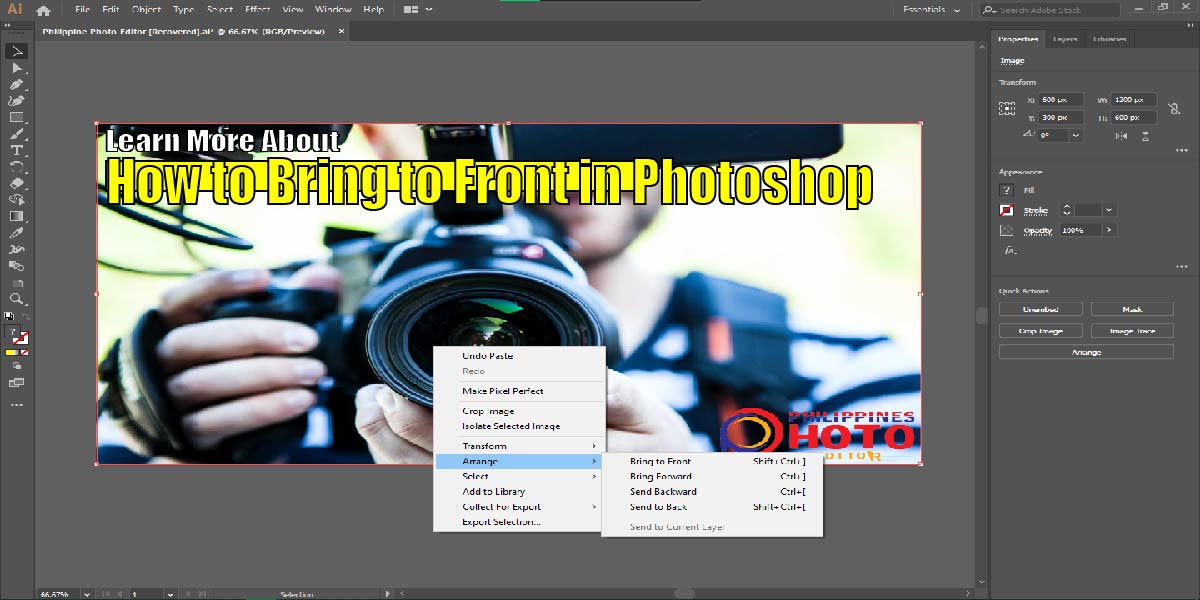
Langkah keempat- Seret salinan di atas lapisan jenis karena Anda memerlukan lapisan baru di atas panel lapisan. Itu sebabnya pilih "Background Copy" dan seret layer layer Type. Kami di sini tinggal di tengah proses Bagaimana Menempatkan Teks Dibalik Objek di Photoshop. Langkah kelima- di sini, Anda perlu memilih alat seleksi cepat dan memilih dari toolbar. Bahkan, ia melihat seleksi dalam mood topeng cepat. Langkah keenam- dalam langkah ini Anda harus mengikuti menyaring seleksi dengan pilih dan topeng. Beli kami Layanan Penyembunyian Gambar dengan harga murah.
Langkah Ketujuh - Anda Harus Pergi untuk Mengubah Mode Tampilan.
Secara keseluruhan, di ruang kerja pilih dengan topeng perlu memperbaiki kotak dialog tepi jadi klik mode tampilan. Juga kemudian buat mode perubahan dengan menghaluskan tepinya. Langkah Kedelapan- keluaran seleksi sebagai layer mask dan Anda sudah melakukan semua proses. Apalagi disana kami melakukan pembersihan seleksi. Setelah itu, langkah terakhir adalah menampilkan seleksi kembali ke Photoshop sebagai layer mask. Di sana, Anda harus memahami Cara Menempatkan Teks di belakang Objek di Photoshops.
Kesimpulannya, Editor Foto Filipina mungkin memperjelas Anda tentang cara menempatkan Teks di belakang Objek di Photoshops. Jika Anda memiliki pertanyaan tentang Cara Menempatkan Teks di belakang Objek di Photoshop, Anda dapat menghubungi tim pelanggan kami. Mereka aktif 24 jam sehari untuk urgensi klien termasuk Cara Menempatkan Teks di belakang Objek di Photoshops. Belajar tentang Bagaimana Membawa ke Depan di Photoshop dan senang dengan trik ini dalam proyek Anda yang sedang berlangsung

